Ecran Assurances
Présentation de l’écran Paramètres > Assurances
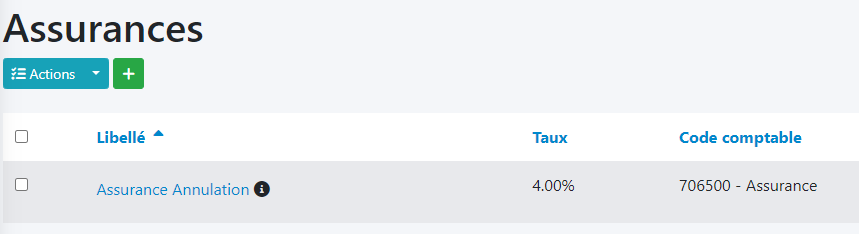
HippoCamp est capable de calculer le montant d’une police d’assurance pour chaque séjour.
Pour cela, le paramétrage des assurances que vous proposez doit être effectué. Ce paramétrage est réalisé depuis l’écran Paramètres > Assurances.
Définition d’une assurance
Dans HippoCamp, une assurance est définie par son libellé, son taux, son code comptable et son statut actif/inactif.
Une fois l’assurance créée, vous définissez les types d’emplacements et les suppléments auxquels elle s’applique.
Structure de l’écran Assurances
Tableau de correspondance des actions possibles depuis cet écran
Action | Correspondance à l’écran |
Créer une assurance | Bouton Nouveau |
Supprimer une assurance | Bouton Supprimer |
Activer une assurance | Clic sur pastille verte colonne Actif |
Désactiver une assurance | Clic sur pastille rouge colonne Actif |
Activer plusieurs assurances | Case à cocher puis Actions > Activer |
Désactiver plusieurs assurances | Case à cocher puis Actions > Désactiver |
Supprimer plusieurs assurances | Cases à cocher puis Actions > Supprimer |
Trier par <colonne> | Clic sur le nom de la colonne |
Changer le nombre d’éléments par page | Valeur dans Nombre d’éléments par page |
Créer une assurance
-> Etape 1
La création d’une assurance est très simple et s’effectue en trois temps. Vous remplissez d’abord les informations générales.
Lorsque vous avez terminé de remplir le formulaire, deux options s’offrent à vous :
Enregistrer : Enregistre sur le serveur et vous emmène à la dernière étape
Annuler : Retourne à la page des Codes Comptables
-> Etape 2
Vous associez les types d’emplacements éligibles à l’assurance en déplaçant les types d’emplacements disponibles dans la zone types d’emplacements associés.
Deux méthodes sont disponibles :
“Glisser déposer” avec la souris : traite un élément à la fois
Boutons “Ajouter tout” et “Retirer tout” : traite tous les éléments
Note : le logiciel enregistre automatiquement les déplacements effectués.
-> Etape 3
Vous associez les suppléments éligibles en déplaçant les suppléments disponibles dans la zone types d’emplacements associés.
Note : la méthode est strictement la même que pour l’association des types d’emplacements.
Pour quitter l’écran, 3 options s’offrent à vous :
Enregistrer & Fermer : Enregistre sur le serveur et retourne à la page des assurances,
Enregistrer & Nouveau : Enregistre sur le serveur et réaffiche un nouveau formulaire,
Annuler : Retourne à la page des assurances.
Modifier une assurance
Pour modifier une assurance, vous cliquez sur le lien hypertexte affiché dans la colonne “Libellé”.
L’écran de modification s’affiche. Il est en tout point similaire à celui de la création d’une assurance.
Paramétrage avec la Passerelle Ctoutvert
Si vous disposez d’une passerelle entre HippoCamp et Ctoutvert, il est nécessaire de faire la liaison du supplément Assurance pour que l’intégration du séjour soit correcte.
Ce paramétrage s’effectue depuis l'écran Paramètres > Préférences : Passerelle Ctoutvert.
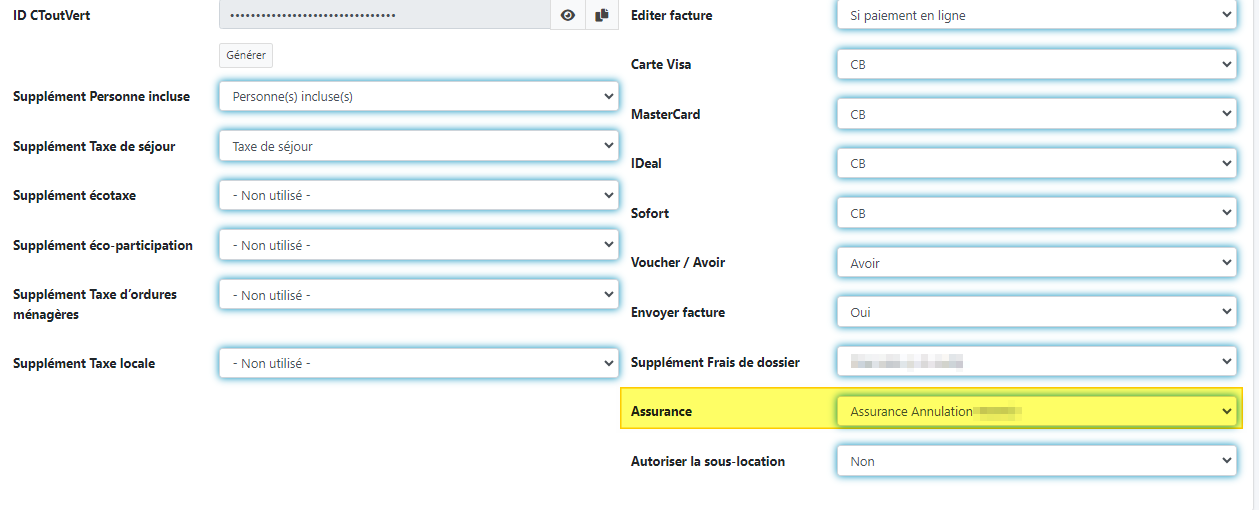
Utilisation des assurances dans le logiciel
Les différentes assurances que vous avez créées dans cet écran sont ensuite utilisées dans l’écran de création/modification d’un séjour Séjours > Nouveau Séjour.
Pour ajouter une assurance, il suffit de cliquer sur l’icône Assurances représentée par une valise de secours. Un pop-up Assurances s’ouvre, il faut cliquer sur l’assurance choisie.
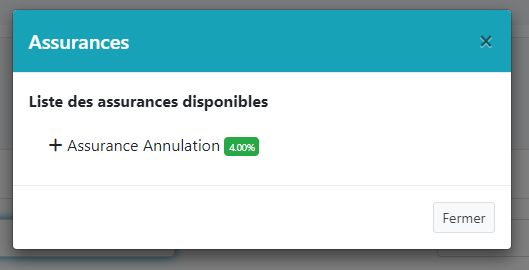
Le séjour est constitué des éléments suivants :
Elément du séjour | Sujet à assurance ? | Montant |
Emplacement nu | oui | 52,50€ |
1 Personne incluse | non | 0,00€ |
1 Taxe de séjour | non | 2,94€ |
Vous cochez la case assurance annulation, la base de calcul de l’assurance est de 52,50 €.
Le taux de l’assurance est de 2.8 %, le montant de l’assurance est bien de 52.50 € x 0.028 soit 1.47 € arrondi au centième près.
A savoir :
Le séjour ayant une assurance souscrite est envoyé automatiquement à l’assureur lorsque le séjour a le statut Réservation.
HippoCamp recalcule le montant de l’assurance jusqu'à J-1 de l’arrivée et envoie les modifications à l’assurance
L’assurance ne peut plus être supprimée sur Hippocamp dès que le séjour passe en statut réservation - Si vous souhaitez annuler l’assurance annulation, contactez votre prestataire d’assurance.
V4.0.21– 20/02/2024 – Propriété exclusive de HippoCamp
Toute reproduction, totale ou partielle est soumise à autorisation écrite préalable.
